Kaip nustatyti „CouchPotato“ sistemoje „Windows 10“.
Įvairios / / May 06, 2022
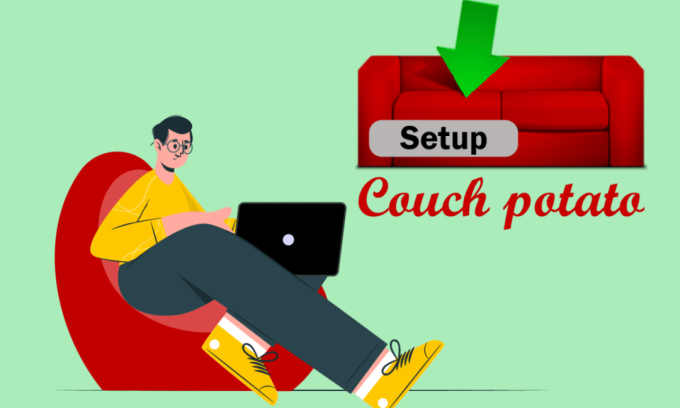
Ar norite turėti asmeninio vaizdo įrašymo programą, kuri naršytų internete, kur ieškotų jums patinkančių filmų ir nukreiptų į rezultatus? Jei jums įdomu, ar tokia programa egzistuoja, šiame straipsnyje rasite atsakymus į visus klausimus, kurie jums gali kilti po to. Programa, kuriai taikomos specifikacijos, vadinama „CouchPotato“, o šis straipsnis yra atsakymas į „CouchPotato“ mokymo programą. Straipsnyje pateikiamas atsakymas į pagrindinį klausimą, ty kaip nustatyti „CouchPotato“, ir paaiškinta „Windows 10“ OS. Šiame straipsnyje taip pat aptariamas atsakymas į klausimą, kaip naudoti CouchPotato programą filmams atsisiųsti. Be to, žmonėms, kurie mėgsta viską suplanuoti iš anksto, yra CouchPotato plėtinio diegimo skyrius, kad galėtumėte atsisiųsti filmą, kai tik jis bus pasiekiamas.
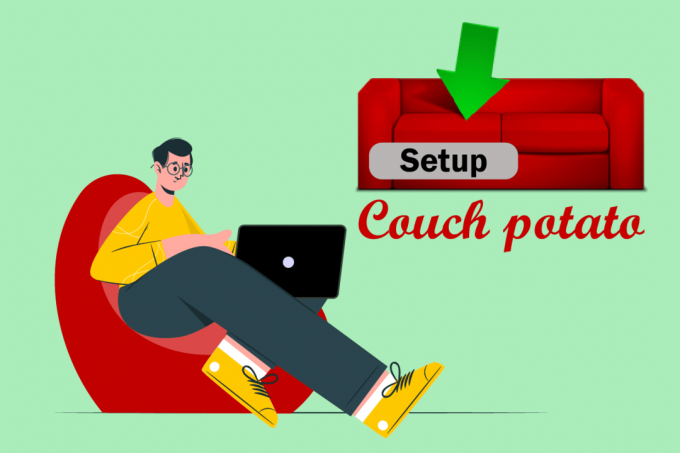
Turinys
- Kaip nustatyti „CouchPotato“ sistemoje „Windows 10“.
- I veiksmas: įdiekite „CouchPotato“ programą
- II veiksmas: nustatykite „Usenet“, „SABnzbd“ ir „Utorrent“.
- III veiksmas: sukonfigūruokite „CouchPotato“ nustatymus
- IV veiksmas: naudokite CouchPotato filmams atsisiųsti
- V veiksmas: pakeiskite CouchPotato nustatymus
- VI veiksmas: įdiekite „CouchPotato“ žiniatinklio plėtinį
- Profesionalų patarimai: kaip išvalyti CouchPotato talpyklą
Kaip nustatyti „CouchPotato“ sistemoje „Windows 10“.
Pagrindinis šios programos naudojimo pranašumas yra tas, kad jums nereikia gaišti valandų ieškant filmų iš Usenet ir Torrent svetainių. Ši programa nukreips jus į puslapį, kuriame yra rezultatas, iš kurio galėsite lengvai atsisiųsti ir atitinkamai pakeisti filmus.
I veiksmas: įdiekite „CouchPotato“ programą
Pirmiausia turite žinoti „CouchPotato“ programos diegimo kompiuteryje būdą. Šiame skyriuje bus aptartas programos įdiegimo Windows OS sistemoje būdas.
1. Atidaryk oficiali CouchPotato svetainė ir spustelėkite LANGAI mygtuką pagrindiniame puslapyje.

2. Dukart spustelėkite failą CouchPotato.exe atsisiųstas į savo kompiuterį, kad paleistumėte diegimo programą.

3. Spustelėkite ant Kitas mygtuką, kad pradėtumėte sąranką lange „CouchPotato“ diegimas!
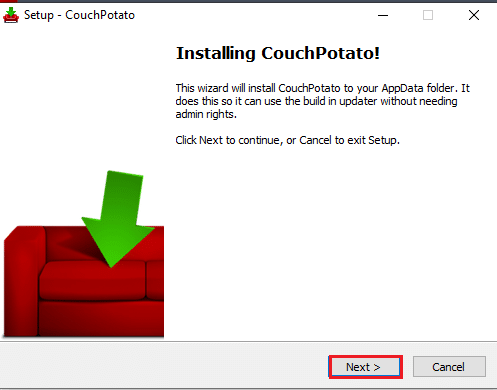
4. Spustelėkite ant Kitas mygtuką ant PasirinkitePapildomos užduotys langą tęsti.
Pastaba: Jei norite naudoti CouchPotato programą paleidę kompiuterį, galite pasirinkti parinktį RunCouchPotato paleidžiant.
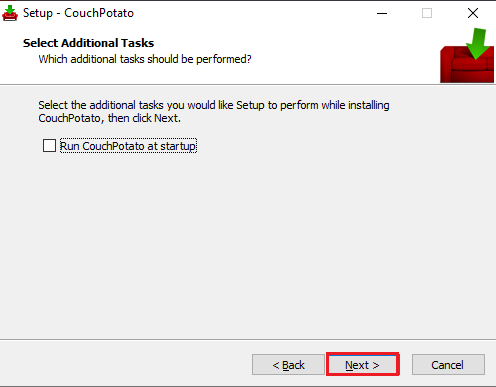
5. Norėdami užbaigti CouchPotato diegimo procedūrą, spustelėkite Diegti mygtuką kitame lange.
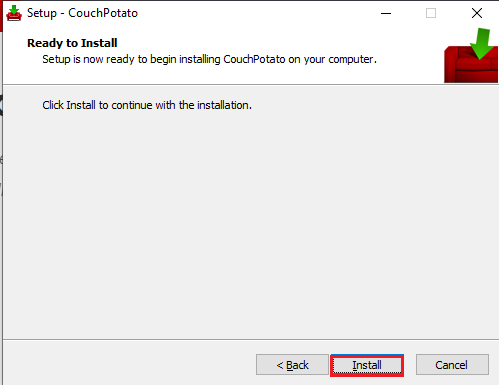
6. Spustelėkite ant Baigti mygtuką CouchPotato sąrankos vedlyje, kad įdiegtumėte CouchPotato programą savo kompiuteryje.
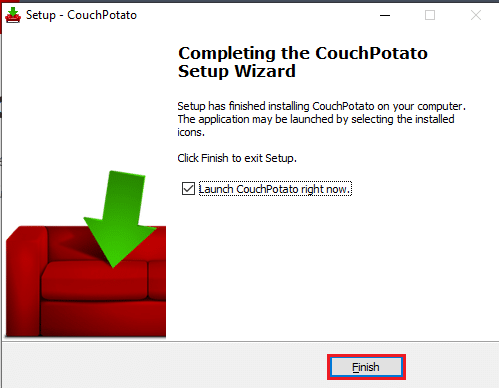
Taip pat skaitykite:15 geriausių „OpenLoad“ filmų alternatyvų
II veiksmas: nustatykite „Usenet“, „SABnzbd“ ir „Utorrent“.
Prieš bandydami sužinoti atsakymą į klausimą, kaip kompiuteryje nustatyti „CouchPotato“ programą, reikia atlikti keletą preliminarių veiksmų. Galite naudoti „CouchPotato“ programą, kad nukreiptumėte jus į svetainę, kurios duomenų bazėje yra prašomas filmas. Taigi, norėdami atsisiųsti filmus naudodami „CouchPotato“ programą, turėsite turėti „Usenet“ ir „Torrent“ svetaines. Šiame skyriuje aprašomas geriausios kiekvienos kategorijos programinės įrangos diegimo būdas.
1. „Usenet“ paslaugų teikėjas

„Usenet Service Provider“ yra platforma, leidžianti naudoti „Usenet“ programinę įrangą filmams atsisiųsti. Norėdami naudoti „Usenet“ paslaugą filmams atsisiųsti, turite užsiprenumeruoti patikimą „Usenet“ paslaugų teikėją, pvz., Naujienų siuntimas. Jame yra integruotas, visas funkcijas turintis naujienų skaitytuvas, todėl nereikia turėti jokios papildomos programinės įrangos. Jis siūlo 256 bitų SSL šifravimą, kad užmaskuotų jūsų IP adresą, kai naudojatės paslauga. Be didelio privatumo, paslauga yra žinoma dėl ilgiausių failų saugojimo, kuriame galite rasti daug turinio ir funkcijų. Galite išbandyti šią paslaugą 7 dienas ir tada nuspręsti dėl prenumeratos įsigijimo.
2. SABnzbd
SABnzbd yra „Usenet“ paslauga, leidžianti atsisiųsti prašomus filmus. Turite įdiegti programinę įrangą savo kompiuteryje ir atsisiųsti filmus, kurie yra prieinami naudojant šią paslaugą. Programinę įrangą galima atsisiųsti nemokamai, o diegimo procesas yra paprastas.
1. SABnzbd programinę įrangą galite įdiegti iš SABnzbd oficiali svetainė ir įdiekite jį savo kompiuteryje spustelėdami SABnzbd, skirta „Windows“. mygtuką.
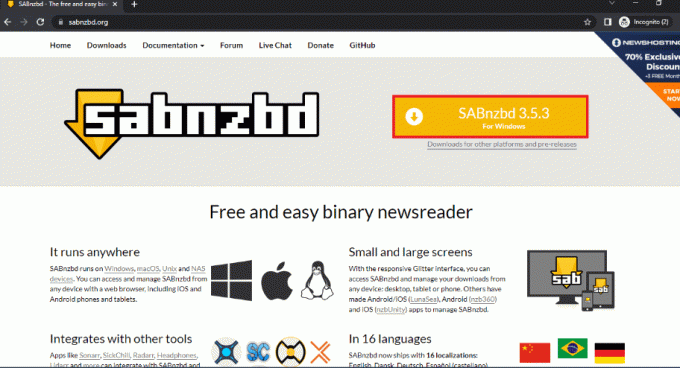
2. Pasirinkite sąsajos kalbą, įveskite „Usenet“ serverio kredencialus, kad prisijungtumėte prie „SABnzbd Quick-Start Wizard“ lango, ir spustelėkite Kitas mygtuką.
3. Pakeiskite filmų atsisiuntimo vietą ir spustelėkite Eikite į SABnzbd kad užbaigtumėte procesą.
4. Paleiskite SABnzbd programą iš meniu Pradėti, ieškodami jos paieškos juostoje ir eidami į jos naršyklės langą.
5. Spustelėkite ant konfig mygtuką, pažymėtą krumpliaračio piktograma viršutiniame dešiniajame ekrano kampe.
6. Spustelėkite ant Generolas skirtuką viršutinėje juostoje ir nukopijuokite API raktas naudojant klavišus Ctrl + C viduje konors Saugumas skyrius.
7. Paleiskite Užrašų knygelė programą naudodami paieškos juostą meniu Pradėti, ieškodami programos paieškos juostoje.

8. Įklijuokite API raktą į tekstinį dokumentą paspausdami Ctrl + V raktus tuo pačiu metu.
3. uTorrent
Viena garsiausių ir patikimiausių filmų atsisiuntimo torrent svetainių yra uTorrent svetainė. Turite atsisiųsti programinės įrangos versiją, kad galėtumėte naudotis paslauga ir atsisiųsti filmus, pasiekiamus naudojant šią paslaugą.
1. Atidaryk utorrent oficiali svetainė ir spustelėkite NEMOKAMAS ATSISIUNTIMAS mygtuką, kad atsisiųstumėte programą, tada įdiekite ją vadovaudamiesi ekrane pateikiamomis instrukcijomis.

2. Spustelėkite ant pavaros mygtukas viršutiniame dešiniajame lango kampe, kad atidarytumėte Parinktys langas.
3. Spustelėkite ant + mygtukas šalia Išplėstinė kairėje lango srityje esantį skirtuką spustelėkite Žiniatinklio vartotojo sąsajair pasirinkite parinktį Įgalinti žiniatinklio vartotojo sąsają.
4. Nustatykite a Vartotojo vardas ir Slaptažodis programinei įrangai autentifikavimo skyriuje. Skiltyje Ryšiai pažymėkite langelį Alternatyvus klausymosi prievadas ir įveskite prievado numerį kaip 8080 gretimame langelyje.
5. Spustelėkite mygtukus Taikyti ir tada toliau Gerai Norėdami pritaikyti uTorrent programinės įrangos nustatymus.
Taip pat skaitykite:10 geriausių torrent svetainių
III veiksmas: sukonfigūruokite „CouchPotato“ nustatymus
Šis skyrius yra galutinis atsakymas į klausimą, kaip nustatyti CouchPotato. Toliau pateikiamos programos skiltys.
1. Paieškos juostoje ieškokite CouchPotato ir spustelėkite programos rezultatą, kad paleistumėte CouchPotato programėlę savo kompiuteryje.
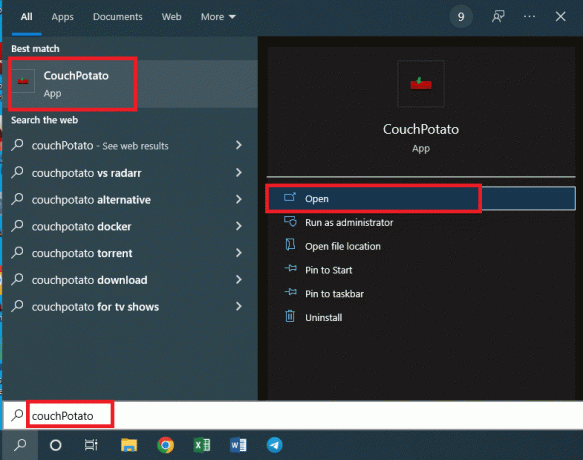
2. „CouchPotato“ programa bus atidaryta jūsų numatytojoje žiniatinklio naršyklėje su IP adresu http://localhost:5050.
Šioje skiltyje galėsite nustatyti vartotojo kredencialus, kad galėtumėte naudoti „CouchPotato“ programą.
3. Skiltyje „Pagrindai“ turite įvesti a Vartotojo vardas ir Slaptažodis kaip „CouchPotato“ programos kredencialus laukuose.
1 pastaba: Jei norite paleisti paleidę naršyklę, įgalinkite Paleiskite naršyklę, kai paleidžiu nustatymą.
Užrašas 2: Jei norite naudoti tamsią programinės įrangos temą, pažymėkite laukelį šalia Jautrią odą turintiems žmonėms nustatymą.
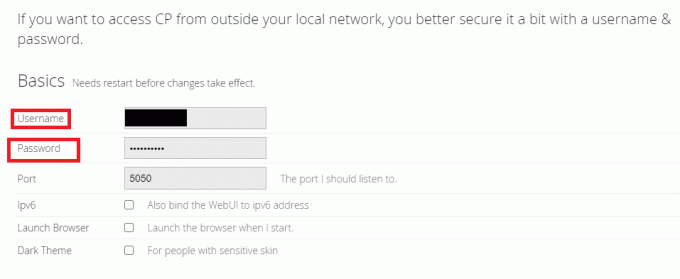
Šioje skiltyje galėsite pasirinkti konkrečias atsisiuntimo programas, skirtas filmams atsisiųsti iš CouchPotato programos. Šiame skyriuje reikia pasirinkti programas, atsisiųstas prieš sąrankos procesą, ty SABnzbd ir uTorrent.
4. Perjungti Įjungta variantas Juodoji skylė ir spustelėkite šalia esantį lauką Katalogas skirtuką, kad pateiktumėte failų išsaugojimo paskirties katalogą.
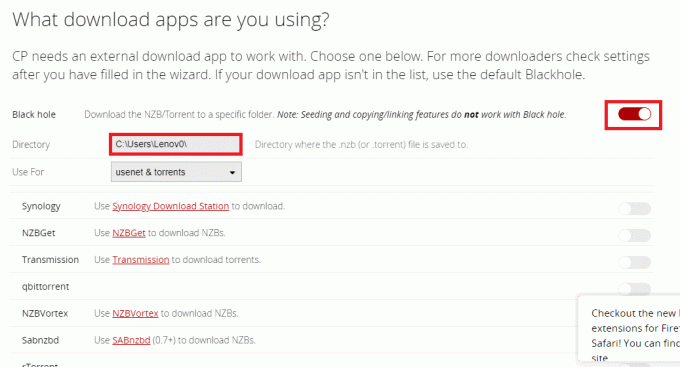
5. Pasirinkite paskirties aplanką norėdami išsaugoti atsisiųstus filmus ir spustelėkite Sutaupyti mygtuką.

6. Viduje konors Naudoti eilutę, išskleidžiamajame meniu pasirinkite pageidaujamą parinktį kaip Usenet ir torrentai Norėdami atsisiųsti filmus iš „Usenet“ ir „torrent“ svetainių.
Pastaba: Jei norite pasikliauti vien „Usenet“ arba „Torrent“ svetaine, išskleidžiamajame meniu galite pasirinkti atitinkamą parinktį „usenet“ arba „Torrent“.
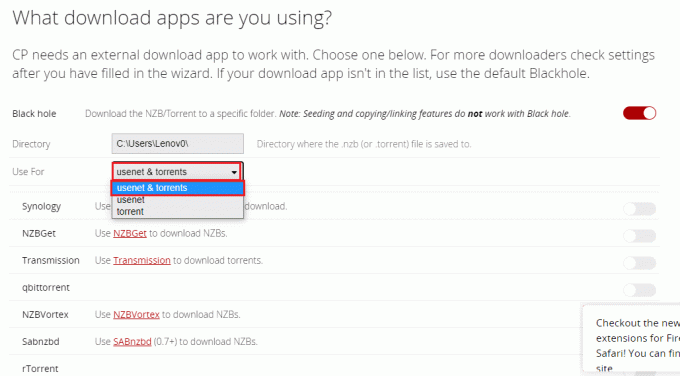
7. Pasukite jungiklį Įjungta dėl SABnzbd iš šio skyriaus „Usenet“ ir „Torrent“ svetainių sąrašo.
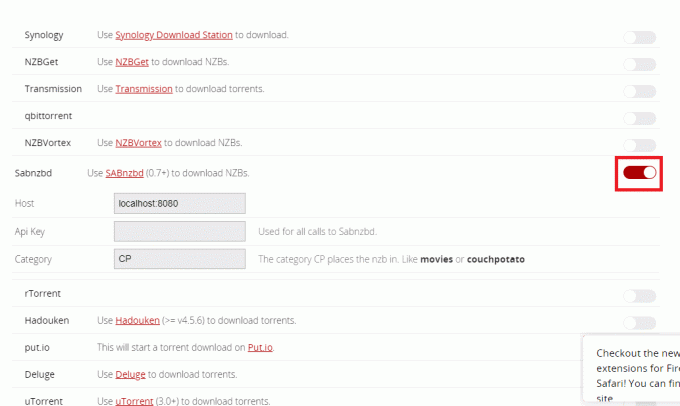
8. Pasirinkite ir nukopijuokite API raktas iš Notepad failo, kurį sukūrėte diegdami SABnzbd paspausdami Ctrl+ C klavišus tuo pačiu metu.
9. Įklijuokite nukopijuotą API raktą naudodami Ctrl + V raktai Api raktas lauką ir įveskite CP viduje konors Kategorija lauką SABnzbd skiltyje.
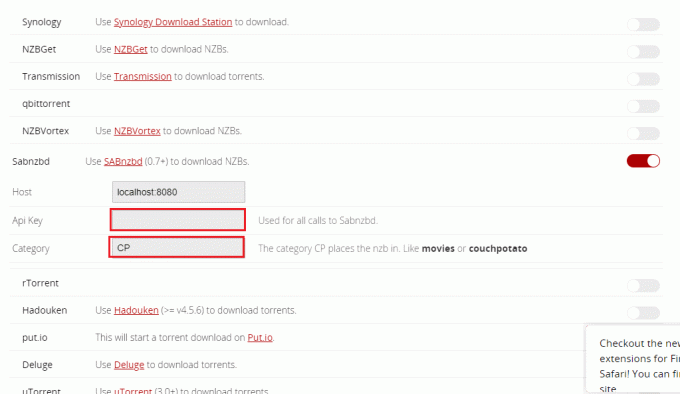
10. Pasukite jungiklį Įjungta dėl uTorrent iš šio skyriaus „Usenet“ ir „Torrent“ svetainių sąrašo.
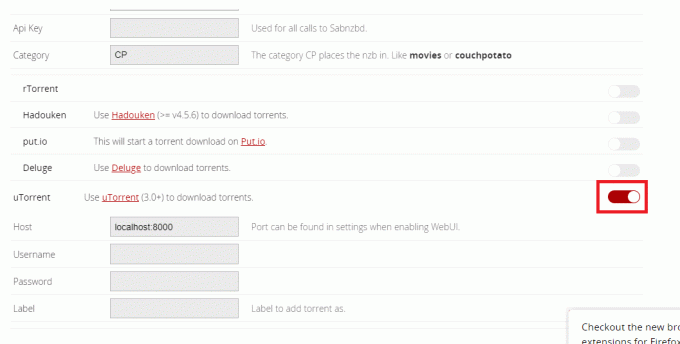
11. Įveskite Vartotojo vardas ir Slaptažodis srityse uTorrent skyrių ir tipą CP etiketės lauke.
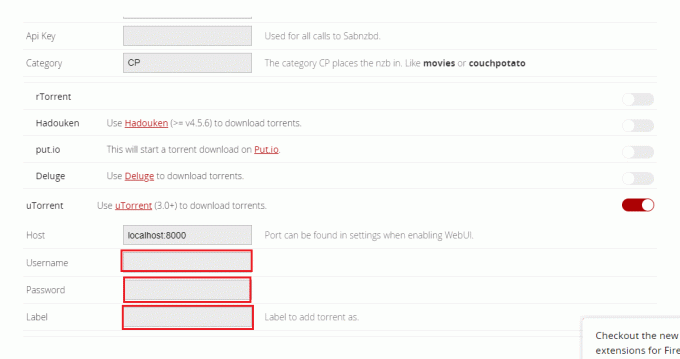
Be atsisiuntimo programų, kurias pasirinkote ankstesniame skyriuje, galite naudoti šį skyrių norėdami pasirinkti užregistruotas Usenet ir Torrent svetaines.
12. Perjungti įjungta parinktis NZBC klubas ir Binsearch šio skyriaus sąraše.
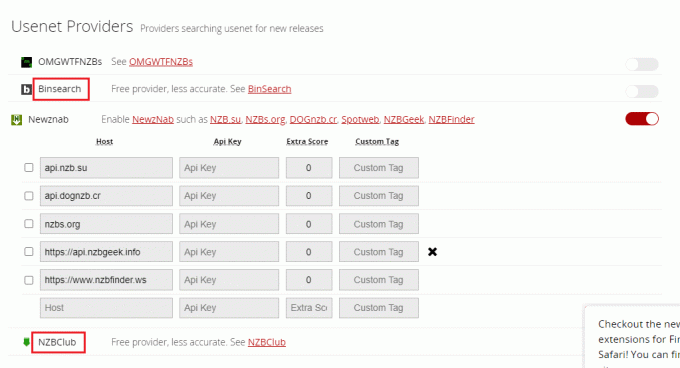
13. Pasukite jungiklį Įjungta prieš svetaines, kurias po vieną užregistravote Torrent teikėjai ir Usenet teikėjai skyriuose.

14. Norėdami tęsti, užpildykite reikiamus kredencialus kiekvieno teikėjo laukuose.
Pastaba: Jei turite teikėją su priegloba, kurio sąraše nėra, galite įtraukti jį į galimų skilčių lauką Pasirinktinė eilutė.
Jei norite pakeisti atsisiųstų filmų savybes, galite naudoti čia aprašytą skyrių. Taigi, atsisiųsdami filmą naudodami bet kurią atsisiuntimo programą, galėsite pakeisti atsisiųsto failo pavadinimą ir vietą.
15. Jei norite pervardyti atsisiųstą filmą ir pakeisti jį į kitą vietą, turite perjungti Įjungta nustatymas Pervardyti atsisiųstus filmus skyriuje.
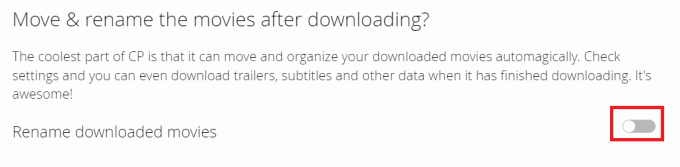
Šiame skyriuje aprašomas paskutinis sąrankos proceso užbaigimo veiksmas, ty patvirtinimas.
16. Norėdami užbaigti visą sąranką, spustelėkite mygtuką Aš pasiruošęs pradėti nuostabą!
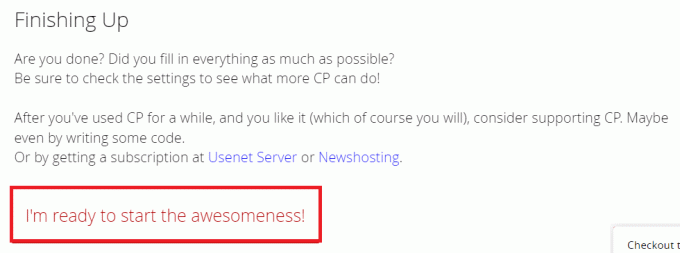
Taip pat skaitykite:Kaip žiūrėti nepraktiškus juokdarius „Netflix“.
IV veiksmas: naudokite CouchPotato filmams atsisiųsti
Dabar, kai nustatėte reikiamas programas, kitas žingsnis yra žinoti, kaip naudoti programas filmams atsisiųsti. Skyriuje bus aprašytas metodas, kaip naudoti „CouchPotato“ programą filmams atsisiųsti naudojant atsisiuntimo programas ir kitas svetaines.
1. Paleiskite CouchPotato programėlę ieškodami jos paieškos juostoje ir paleisdami numatytojoje žiniatinklio naršyklėje.

2. Būsite paraginti įvesti Vartotojo vardas ir Slaptažodis laukuose. Spustelėkite ant Prisijungti mygtuką, kad prisijungtumėte prie CouchPotato programėlės.
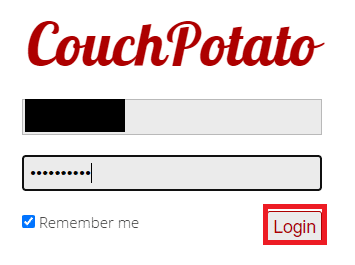
3. Spustelėkite ant Namai skirtuką kairiojoje pagrindinio puslapio srityje, ieškokite filmo Ieškokite ir pridėkite naują mediją juostą įvesdami filmo pavadinimą ir paspauskite Įeikite raktas paieškai.

4. Perkelkite žymeklį ant filmo pavadinimo, kurį norite atsisiųsti, ir pasirinkite atsisiuntimo kokybę iš išskleidžiamojo meniu šalia filmo pavadinimo juostos. Spustelėkite ant Papildyti mygtuką toje pačioje eilutėje, kad pridėtumėte filmą prie savo Norėjosi sąrašą.
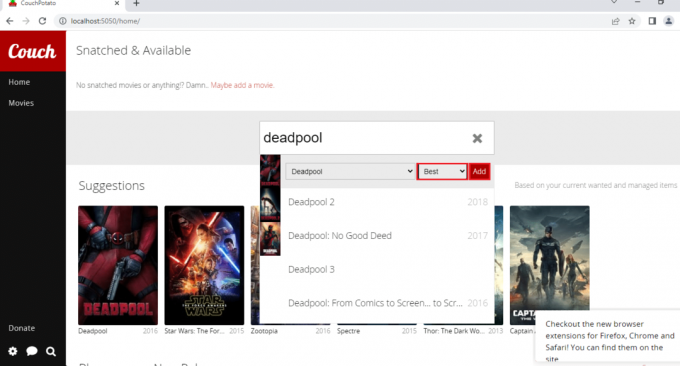
5. Spustelėkite ant Filmai kairėje pagrindinio puslapio srityje galite rasti filmus, kuriuos įtraukėte į norimų sąrašą.
1 pastaba: Norėdami pakeisti filmo nustatymus, spustelėkite plytelę Filmas, o galite pakeisti filmo kokybę spustelėdami kokybės išskleidžiamąjį meniu.
Užrašas 2: Norėdami peržiūrėti pasirinkto filmo IMDb įvertinimą, spustelėkite IMDB rodomame puslapyje esantį mygtuką.
3 pastaba: Jei norite ištrinti filmą iš ieškomų sąrašo, spustelėkite Ištrinti mygtuką informacijos puslapyje. Patvirtinimo tikslais turėsite dar kartą spustelėti mygtuką Ištrinti.

6. Naudodami atsisiuntimo programėles galite atsisiųsti filmus iš norimų sąrašo, kai tik jie bus pasiekiami platformoje.
V veiksmas: pakeiskite CouchPotato nustatymus
Jei norite pakeisti savo CouchPotato programos nustatymus, galite naudoti toliau aprašytą metodą, kad pakeistumėte nustatymus. Šiame skyriuje bus pateiktas metodas, kaip vėliau pakeisti CouchPotato programos nustatymus.
1 būdas: atnaujinkite „CouchPotato“ programą
Norėdami atnaujinti CouchPotato programą savo kompiuteryje, atlikite šiame skyriuje nurodytus veiksmus.
1. Paieškos juostoje ieškokite CouchPotato ir spustelėkite programos rezultatą, kad paleistumėte CouchPotato programėlę savo kompiuteryje.

2. Spustelėkite krumpliaračio piktogramą apatiniame kairiajame CouchPotato pagrindinio puslapio kampe ir pasirinkite parinktį Tikrinti, ar yra atnaujinimų esančiame meniu.

3. Jei yra programos naujinimas, jums bus pranešta su Atnaujinti į naujausią pranešimo žinutė.
Taip pat skaitykite:Kur žiūrėti „Family Guy“.
2 būdas: pakeiskite nustatymus
Jei norite pakeisti nustatymus, kuriuos atlikote sąrankos metu, galite naudoti toliau pateiktą metodą.
1. Paieškos juostoje ieškokite CouchPotato ir spustelėkite programos rezultatą, kad paleistumėte CouchPotato programėlę savo kompiuteryje.
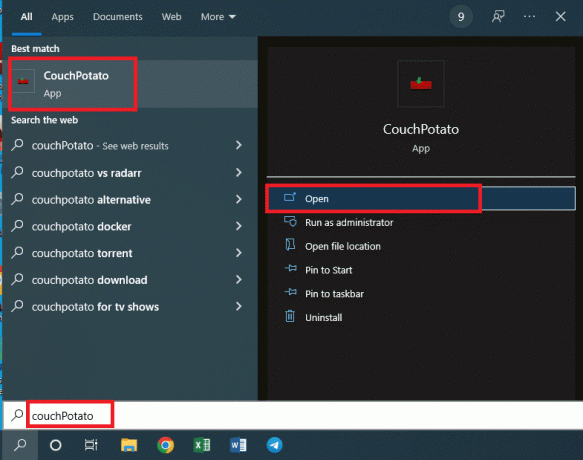
2. Spustelėkite krumpliaračio piktogramą apatiniame kairiajame CouchPotato pagrindinio puslapio kampe ir pasirinkite parinktį Nustatymai esančiame meniu.
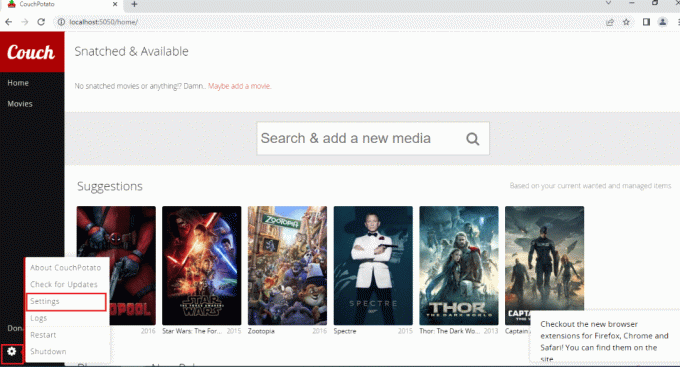
3. Galite pakeisti „CouchPotato“ programos nustatymus visuose skyriuose, aptartuose šio straipsnio „CouchPotato“ sąrankos skyriuje. Spustelėkite;
- Generolas skirtuką, kad pakeistumėte Pagrindai skyrius,
- Ieškotojas skirtuką, kad pakeistumėte atsisiuntimo paslaugas,
- Atsisiuntėjai pakeisti atsisiunčiamas programas, pvz., uTorrent, ir
- Pervardintojas Norėdami pakeisti atsisiųsto filmo failo pervadinimo ir perkėlimo nustatymą.

VI veiksmas: įdiekite „CouchPotato“ žiniatinklio plėtinį
Jei norite pridėti „CouchPotato“ programos plėtinį, atlikite toliau nurodytus veiksmus. Išsamus „CouchPotato“ plėtinio nustatymo procesas paaiškinamas toliau.
1. Spustelėkite ant Pridėti prie „Chrome“. mygtuką ant Google internetinės parduotuvės oficiali svetainė norėdami įdiegti „CouchPotato“ programos plėtinį „Google Chrome“.
Pastaba: Jei naudojate bet kurią kitą žiniatinklio naršyklę, išskyrus Google Chrome, reikia ieškoti plėtinio atitinkamoje internetinėje parduotuvėje.
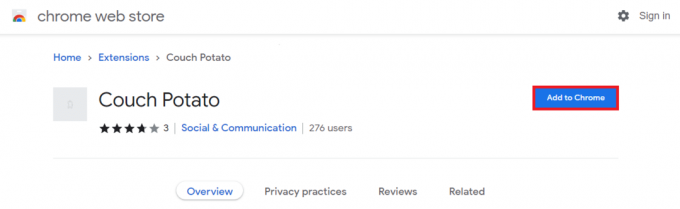
2. Spustelėkite ant Pridėti plėtinį pranešimų lange esantį mygtuką, kad įdiegtumėte plėtinį „Google Chrome“.
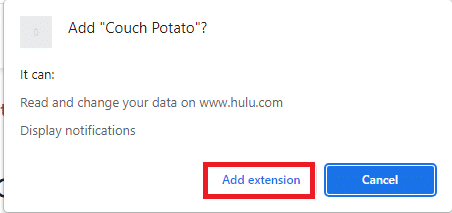
3. Grįžkite į CouchPotato puslapį ir spustelėkite CouchPotato plėtinio piktogramą juostoje, kad prijungtumėte plėtinį.
4. Vykdykite ekrane pateikiamas komandas, kad įdiegtumėte CouchPotato programos plėtinį, skirtą filmams iš internetinių svetainių atsisiųsti.
5. Atidarykite oficialią IMDb svetainę ir spustelėkite priedo mygtuką juostos viršuje ir dešinėje pusėje pamatysite plėtinio skydelį.
6. Išskleidžiamajame meniu pasirinkite tikslų pavadinimą ir kokybę ir spustelėkite Papildyti mygtuką, kad pridėtumėte filmą prie savo Ieškomų sąrašas „CouchPotato“.
Taip pat skaitykite:20 geriausių nemokamų svetainių, kuriose galima žiūrėti hindi filmus internetu (2022 m.)
Profesionalų patarimai: kaip išvalyti CouchPotato talpyklą
Jei naudojate CouchPotato ilgesnį laiką ir norite sužinoti techniką, kad ji veiktų greičiau, vadovaukitės šiame skyriuje aprašytais metodais.
1. Išvalykite CouchPotato talpyklos failus
Šis metodas leis jums rankiniu būdu išvalyti visus jūsų kompiuteryje saugomus talpyklos failus iš „CouchPotato“ programos.
1. Paleiskite „Windows Explorer“. spausdami klavišus Windows + E tuo pačiu metu kompiuteryje.
2. Eikite į CouchPotato aplanką sekdami vietos kelią kaip Vietinis diskas (C:) > Vartotojai > Lenov0 > AppData > Tarptinklinis ryšys > CouchPotato.
1 pastaba: Pasirinkite Vartotojo vardas jūsų asmeninio kompiuterio vietoje Lenov0 iš naudotojų sąrašo, pridėtų prie jūsų paskyros.
Užrašas 2: Jei negalite rasti Programos duomenys aplanką, pažymėkite langelį šalia Paslėpti daiktai parinktis Žiūrėti skirtuką aplanko viršuje.

3. Atidarykite aplanką talpykla ir ištrinkite visus aplanke esančius failus, kad išvalytumėte talpyklos failus paspausdami klavišus Ctrl + A ir tada paspauskite Ištrinti Raktas.
2. Užbaikite vykdomąjį „CouchPotato“ failą
Jei norite užbaigti CouchPotato programos vykdomąjį failą, kad galėtumėte iš naujo įdiegti programą nuo pat pradžių, galite vadovautis šiuo metodu. Tai padės nustatyti „CouchPotato“ programos kredencialus ir jus laikys nauju vartotoju.
1. Atviras Komandinė eilutė ieškodami jos paieškos juostoje ir spustelėdami programos rezultatą.

2. Įveskite komandą pateiktą žemiau ir paspauskite ĮeikiteRaktas komandą vykdyti.
Taskkill /F /IM CouchPotato.exe
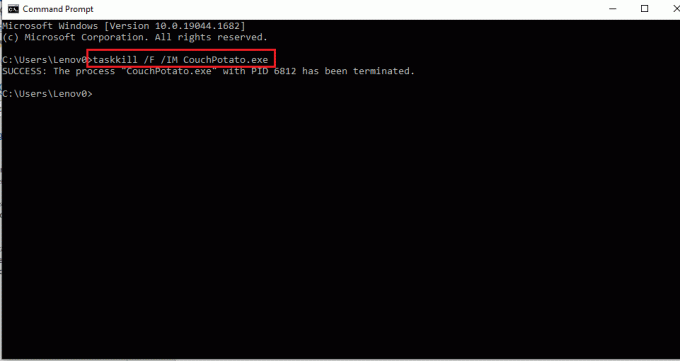
3. Galite iš naujo įdiegti vykdomąjį failą iš CouchPotato oficiali svetainė ir iš naujo užpildykite duomenis.

Rekomenduojamas:
- Ištaisykite „Shockwave Flash“ gedimus naršyklėje „Chrome“.
- Kaip atsisiųsti hotstar vaizdo įrašus į kompiuterį
- Ar John Wick transliuoja bet kur?
- 7 geriausių „Kodi“ sporto priedų
Straipsnis yra „CouchPotato“ vadovėlio tekstinis sprendimas, kuriame pateikiami atsakymai į klausimus kaip nustatyti CouchPotato ir kaip naudotis CouchPotato. Yra skyrius, kuriame išsamiai aprašomas „CouchPotato“ plėtinio naudojimas žiniatinklio naršyklėje. Jei šis straipsnis jums naudingas, maloniai prašome pateikti savo užklausas ir pasiūlymus toliau pateiktame komentarų skyriuje.



